

Yazdırılacak belgenin türüyle eşleşen renk düzeltme yöntemini belirleyebilirsiniz.
Yazıcı sürücüsü normalde, verileri çoğu kişinin tercih ettiği renk tonlarında yazdırmak için Canon Digital Photo Color'ı kullanarak renkleri ayarlar.
Bu yöntem, sRGB verilerini yazdırmak için uygundur.
Resim verilerinin renk aralığını (Adobe RGB veya sRGB) etkili bir şekilde kullanarak yazdırmak istiyorsanız ICM (ICC Profili Eşleştirme (ICC Profile Matching)) seçeneğini belirleyin. ICC yazdırma profili belirlemek için bir uygulama yazılımı kullanmak istediğinizde, Yok (None) seçeneğini belirtin.
Renk düzeltme yordamı aşağıdaki gibidir:
Ortak Kullanılan Ayarlar (Commonly Used Settings) altında Fotoğraf Yazdırma (Photo Printing) seçeneğini ve ardından İlave Özellikler (Additional Features) altında Renk/Yoğunluk El İle Ayarlama (Color/Intensity Manual Adjustment) seçeneğini belirterek Hızlı Kurulum (Quick Setup) sekmesinde renk düzeltmeyi de ayarlayabilirsiniz.
El ile renk ayarlamayı seçin
Ana (Main) sekmesinde Renk/Yoğunluk (Color/Intensity) için El İle (Manual) öğesini seçip Ayarla... (Set...) düğmesini tıklatın.
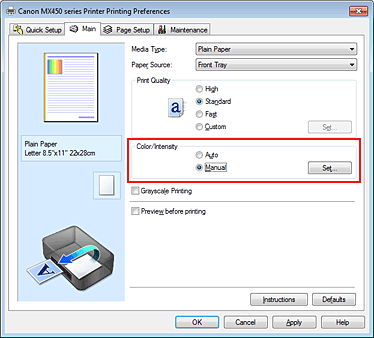
El İle Renk Ayarlama (Manual Color Adjustment) iletişim kutusu açılır.
Renk düzeltmeyi seçin
Eşleşen (Matching) sekmesini tıklatın ve aşağıdakilerden amacınıza uygun olan Renk Düzeltme (Color Correction) ayarını seçin ve Tamam (OK) düğmesini tıklatın.
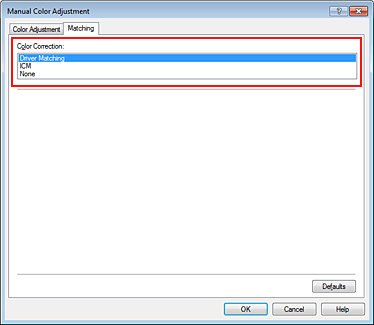
Canon Digital Photo Color aracılığıyla, sRGB verilerini çoğu kişinin tercih ettiği renk tonlarında yazdırabilirsiniz.
Yazdırma sırasında bir ICC profili kullanarak renkleri ayarlar.
Kullanılacak girdi profili belirtin.
Yazıcı sürücüsü renk düzeltme yapmaz. Bir uygulama yazılımında veri yazdırmak için kendi oluşturduğunuz bir ICC yazdırma profili belirtirken, bu değeri seçin.
Kurulumu tamamlayın
Ana (Main) sekmesinde Tamam (OK) seçeneğini tıklatın.
Yazdırma işlemini yürüttüğünüzde, belge verileri belirtilen renk düzeltme ile yazdırılır.
 Önemli
Önemli
Uygulama yazılımında ICM devre dışı bırakıldığında, Renk Düzeltme (Color Correction) için ICM kullanılamaz ve yazıcı resim verilerini düzgün bir şekilde yazdıramaz.
Ana (Main) sekmesinde Gri Tonlamalı Yazdırma (Grayscale Printing) onay kutusu işaretli olduğunda Renk Düzeltme (Color Correction) soluk görünür ve kullanılamaz.
Sayfa başına dön
|